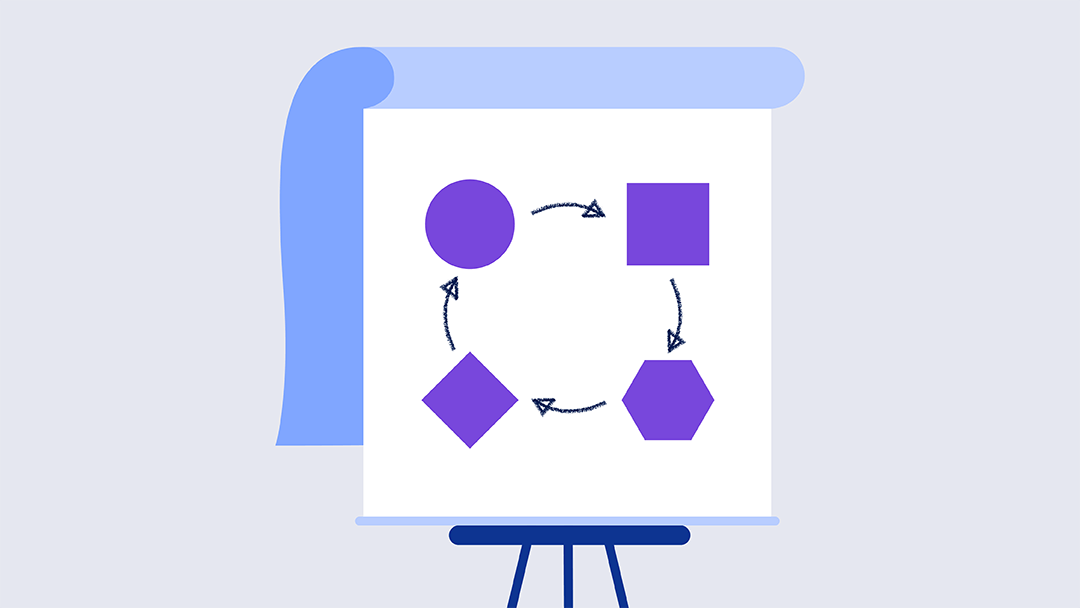Qu’est-ce qu’un suivi de projet ?
Un suivi de projet est un outil de gestion de projet qui permet de surveiller plusieurs projets afin de s’assurer qu’ils respectent le planning et le budget. Les responsables peuvent utiliser les outils de suivi de projet comme source de données unique afin de répertorier et d’auditer les tâches du projet.
Comment créer un suivi de projet dans Excel
Pour suivre avec précision toutes les tâches, tous les responsables, tous les échéanciers, tous les budgets et toutes les heures de vos projets, téléchargez le modèle de suivi de projet sur cette page. Une fois que vous avez téléchargé le modèle, vous pouvez facilement commencer à suivre et à gérer vos projets grâce à sa présentation conviviale.
Utilisez les instructions étape par étape suivantes pour créer un suivi de projet dans Excel.
1. Téléchargez et ouvrez le modèle basique de suivi de plusieurs projets
Téléchargez le Modèle basique de suivi de plusieurs projets sur votre ordinateur, et enregistrez-le en utilisant les conventions de noms de fichiers que vous préférez.
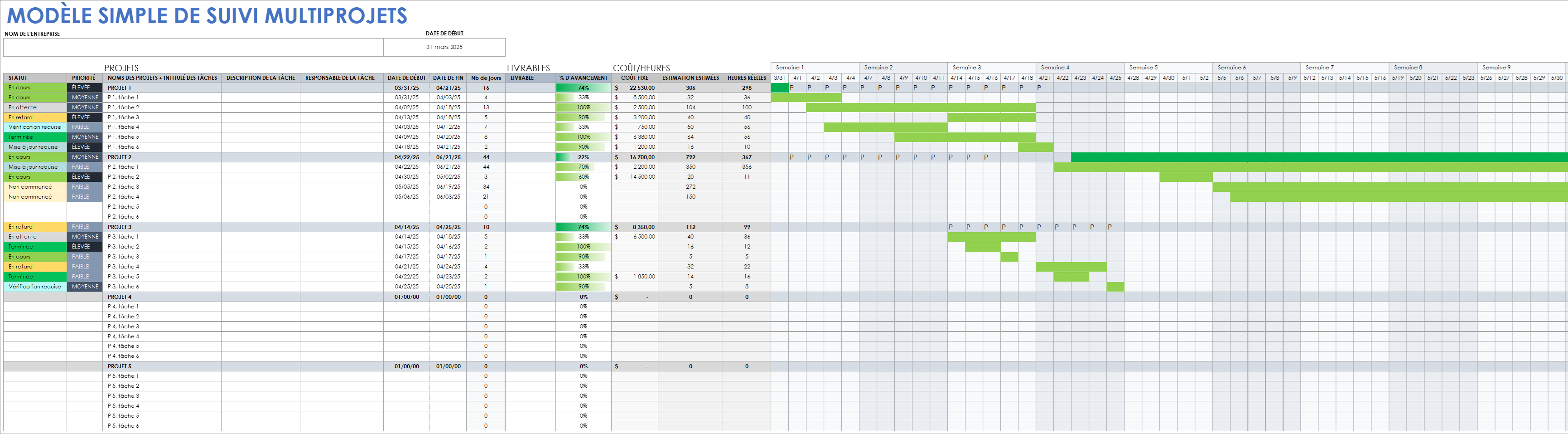
2. Saisissez le nom de l’entreprise et la date de début du projet
Lorsque vous saisissez la date de début, le diagramme de Gantt est automatiquement mis à jour afin d’afficher l’échéancier hebdomadaire de votre projet.

3. Saisissez les noms des projets, les intitulés des tâches et les descriptions des tâches
Remplacez le texte d’exemple par les noms de vos projets et tâches de sorte à personnaliser les cellules.
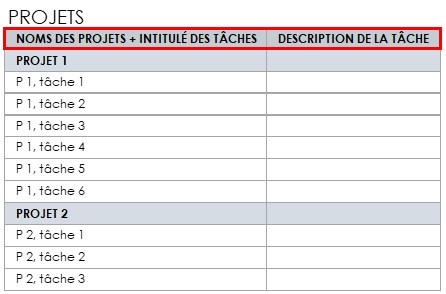
4. Saisissez les responsables et les dates de début des tâches
Saisissez les responsables et les dates de début de chaque tâche.
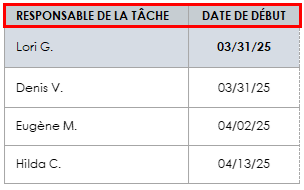
5. Sélectionnez un statut et une priorité pour chaque projet et tâche
Utilisez les menus déroulants pour sélectionner le statut et la priorité de chaque projet et tâche.

6. Saisissez les dates de fin
Le nombre de jours correspondant à chaque projet et tâche se remplira automatiquement. Les échéanciers seront visibles dans le diagramme de Gantt.


7. Saisissez les livrables et le pourcentage d’avancement
Lorsque vous saisissez le pourcentage d’avancement pour chaque livrable, le modèle calcule automatiquement le pourcentage total d’avancement du projet.

8. Saisissez les coûts fixes
Lorsque vous saisissez le coût fixe pour chaque livrable, le modèle calcule automatiquement le coût fixe total du projet.
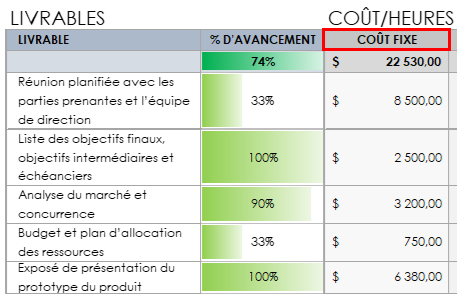
9. Saisissez les heures estimées et réelles
Lorsque vous saisissez les heures estimées et réelles pour chaque livrable, le modèle calcule automatiquement le nombre total d’heures estimées et réelles du projet.
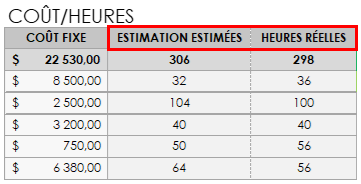
Modèle basique de suivi de plusieurs projets pour Excel

Télécharger l’exemple de modèle basique de suivi de plusieurs projets pour Excel
Télécharger le modèle basique vierge de suivi de plusieurs projets pour Excel
Ce modèle facile à utiliser est idéal pour les chefs de projet qui doivent organiser et suivre plusieurs projets simultanément. Le modèle comprend un diagramme de Gantt semaine après semaine qui offre une représentation visuelle de l’avancement de chaque projet et tâche. Le diagramme de Gantt remplit automatiquement les échéanciers avec un code couleur lorsque vous saisissez les dates de début et de fin. Ce modèle comprend également des sections pour suivre les coûts totaux et les heures consacrées à chaque tâche.
Pour obtenir d’autres ressources de suivi de projet, consultez ces modèles gratuits de suivi de projet.
Modèles de suivi de projet dans Excel
Les modèles de suivi de projet permettent de suivre de nombreuses composantes d’un projet, y compris les échéanciers, les échéances, les budgets, etc. Consultez la liste complète des modèles de suivi de projet ci-dessous, et utilisez le tableau fourni pour choisir celui qui correspond le mieux à vos besoins.
Modèle de suivi des problèmes de gestion de projet pour Excel
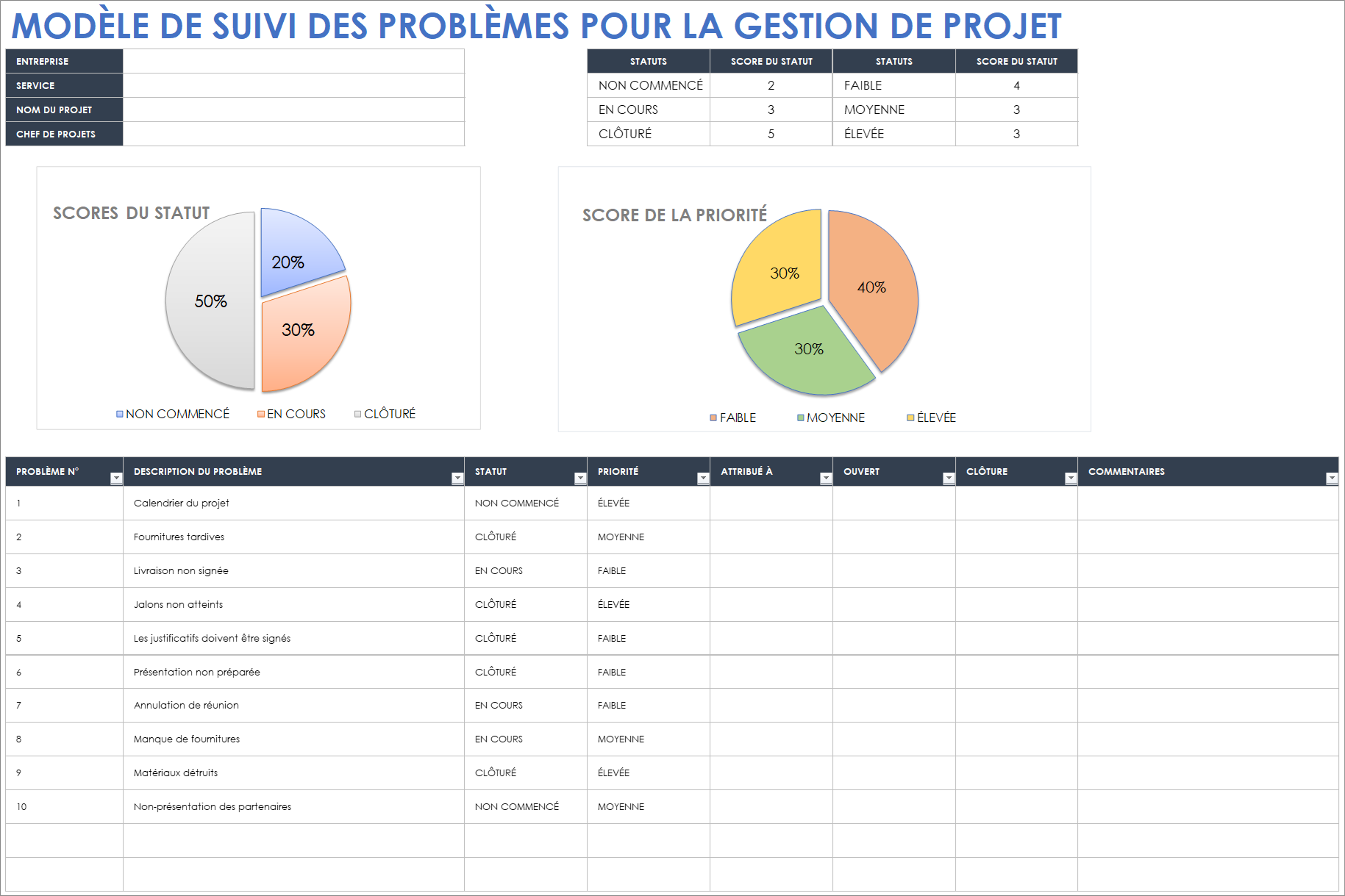
Pour suivre les problèmes du projet et leurs solutions, téléchargez ce modèle de suivi des problèmes de gestion de projet . Il comprend des diagrammes circulaires qui offrent une vue rapide du statut des problèmes en attente de résolution. Si vous avez besoin d’un modèle de gestion de projet, consultez ce top des modèles de gestion de projet dans Excel.
Modèle de suivi des délais de projet

Pour suivre l’échéancier de chaque tâche du projet, utilisez ce modèle de suivi des délais de projet . Une fois que vous avez saisi les dates de début et de fin d’une tâche, le modèle met automatiquement à jour le diagramme de Gantt pour refléter l’échéancier de votre projet.
Modèle de suivi du budget de plusieurs projets
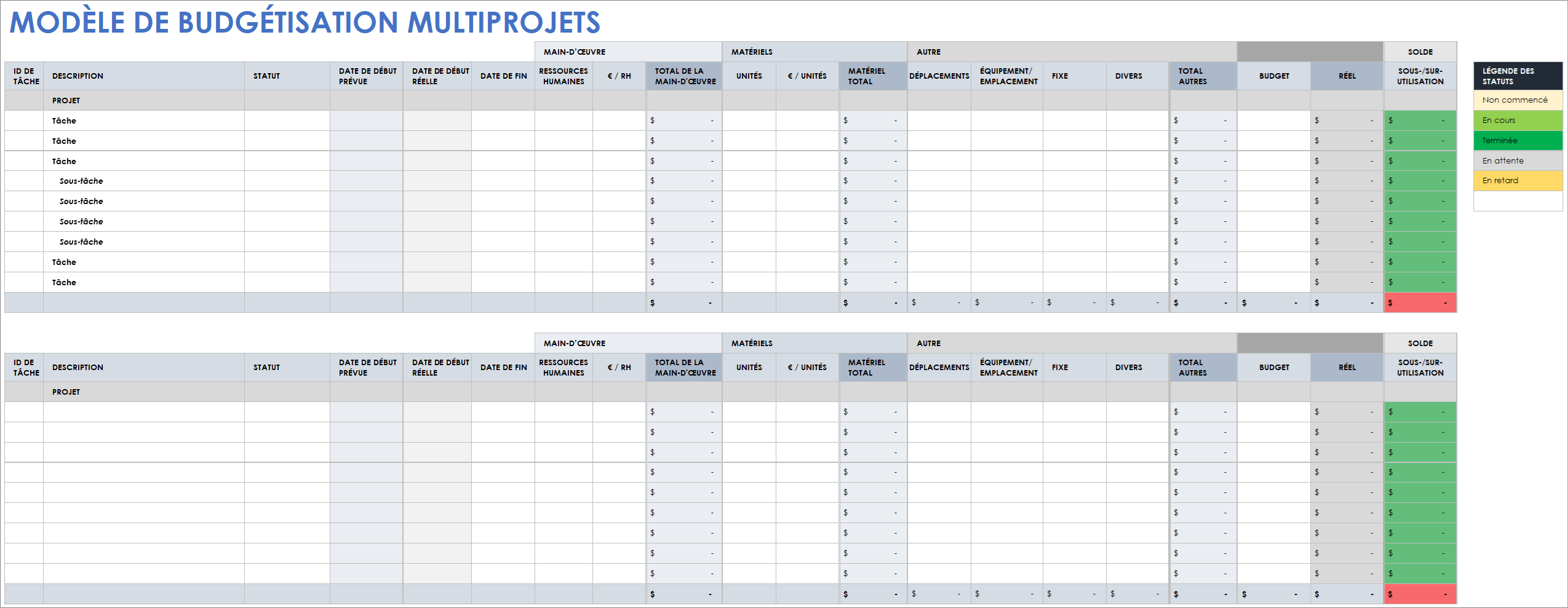
Pour suivre le budget de plusieurs projets, utilisez ce modèle de suivi du budget de plusieurs projets . Il comprend une section qui permet de suivre la main-d’œuvre et les matériaux utilisés.
Modèle de suivi des sprints Agile

Pour suivre les sprints dans un projet Agile, utilisez ce modèle de suivi des sprints Agile . Le diagramme de Gantt à code couleur permet de suivre facilement la progression et la durée de chaque sprint.
Modèle de planning de plusieurs projets
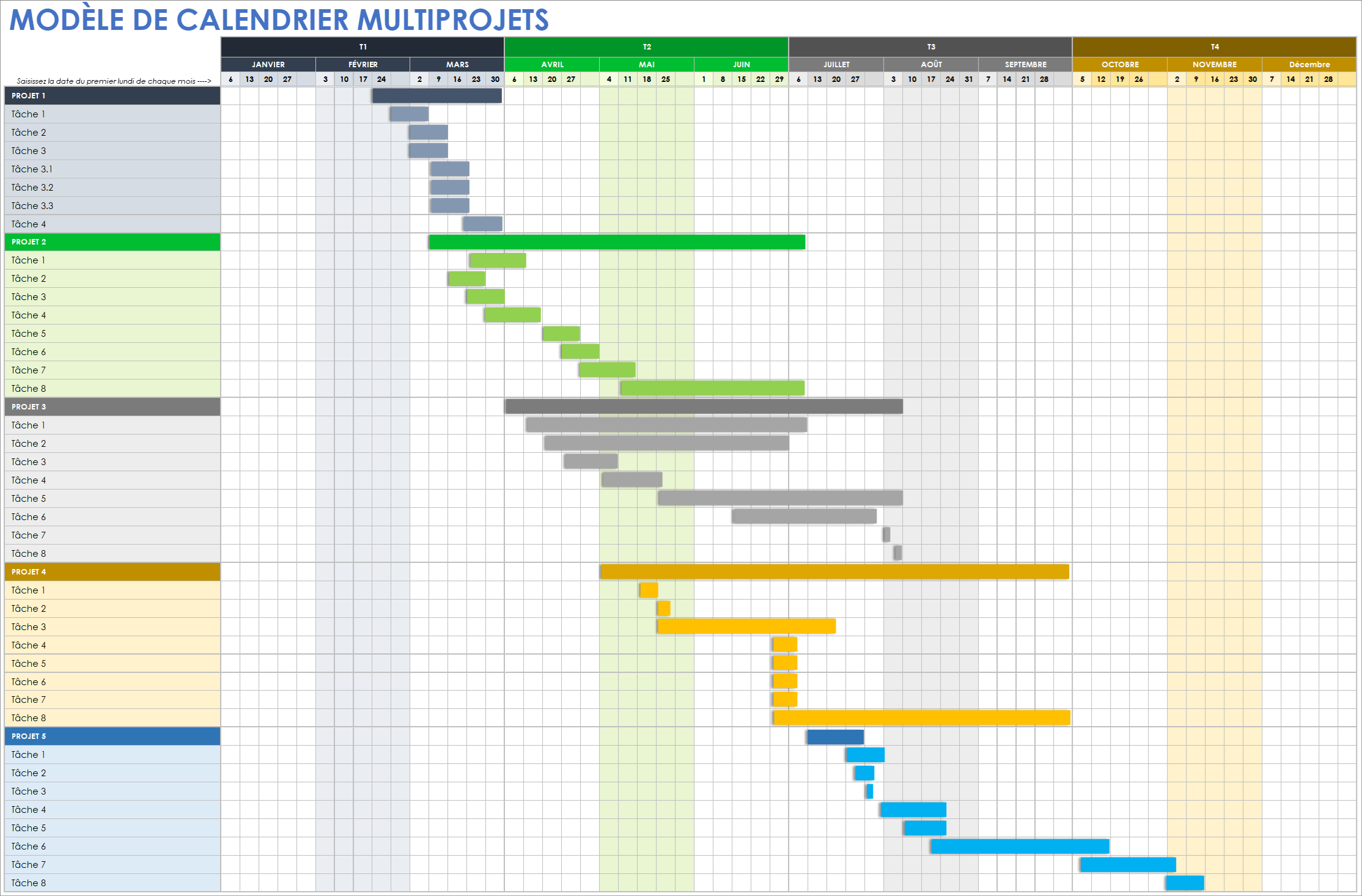
Pour suivre les échéanciers des tâches de plusieurs projets, utilisez ce modèle de planning de plusieurs projets . Il vous permet de planifier et de suivre les tâches mensuellement, trimestriellement et annuellement.
Si vous avez du mal à décider quel modèle vous convient, consultez le tableau suivant :

Pour guider et gérer l’exécution des projets, consultez ce top des modèles de plan de projets.
Suivez facilement vos projets grâce à la gestion du travail en temps réel dans Smartsheet
De la simple gestion de tâches et de projets à la gestion complexe de ressources et de portefeuilles, Smartsheet vous aide à améliorer la collaboration et à accélérer le travail. Vous avez ainsi les moyens d'accomplir plus de travail. La plateforme Smartsheet facilite la planification, la capture, la gestion et la création de rapports sur le travail depuis n'importe où, ce qui permet à votre équipe d'être plus efficace et d'accomplir plus. Créez des rapports de synthèse sur les métriques clés et obtenez de la visibilité en temps réel quant au travail grâce aux rapports de synthèse, aux tableaux de bord et aux flux de travail automatisés conçus afin d'aider votre équipe à rester connectée et informée. Quand les équipes bénéficient de clarté quant au travail en cours, elles peuvent accomplir bien plus dans le même temps. Essayez Smartsheet gratuitement, dès aujourd'hui.